cara mengecilkan tampilan layar komputer atau laptop kadang menjadi kebutuhan penting, terutama jika layar terlihat terlalu besar atau tidak sesuai dengan monitor yang digunakan.
Tampilan layar yang terlalu besar bisa membuat sebagian jendela tidak terlihat, bahkan bisa mengganggu kenyamanan saat bekerja. Untungnya, cara mengecilkan layar cukup mudah dilakukan dan tidak memerlukan keahlian khusus.
Meskipun akan sedikit lebih rumit jika menggunakan dua monitor dengan ukuran berbeda, proses penyesuaiannya tetap bisa dilakukan tanpa kesulitan berarti.
Cara Mengecilkan Tampilan Layar Komputer Sesuai Keinginan
Ada berbagai cara yang bisa kamu lakukan untuk memperkecil tampilan layar komputer atau laptop. Cara-cara ini cukup sederhana dan dapat langsung dipraktikkan oleh siapa saja yang sedang menggunakan perangkat untuk bekerja atau belajar.
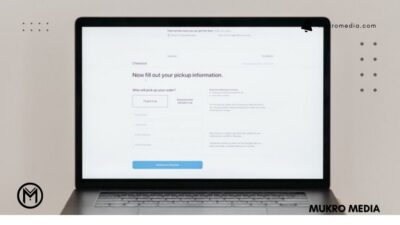
Berikut ini beberapa metode yang bisa dicoba untuk mengecilkan layar laptop atau komputer yang terlihat terlalu besar:
1. Menggunakan Kombinasi Keyboard
Salah satu cara tercepat dan paling praktis untuk mengecilkan tampilan layar adalah dengan memanfaatkan tombol di keyboard. Metode ini sangat berguna terutama untuk pengguna laptop yang tidak menggunakan mouse.
- Buka tampilan layar yang ukurannya ingin dikecilkan.
- Tekan dan tahan tombol Ctrl pada keyboard.
- Lalu tekan tombol minus (-) yang ada di deretan atas, biasanya setelah angka nol (0)
- Setiap kali kamu menekan tombol (-), ukuran tampilan akan semakin mengecil.
2. Menggunakan Mouse atau Trackpad
Jika kamu lebih nyaman menggunakan mouse atau trackpad, kamu juga bisa memperkecil tampilan layar dengan cara ini.
- Buka halaman atau tampilan yang ingin dikecilkan.
- Tekan dan tahan tombol Ctrl di keyboard.
- Gulirkan mouse ke bawah, atau usap trackpad ke bawah.
- Ukuran layar akan mengecil sesuai pergerakan scroll atau gesture yang dilakukan.
3. Mengatur Resolusi Layar
Mengubah resolusi layar juga bisa jadi solusi untuk mengecilkan tampilan komputer. Semakin tinggi resolusi yang kamu pilih, maka tampilan layar kmputer kamu akan terlihat lebih kecil.
- Klik tombol Start.
- Masuk ke menu Settings.
- Pilih menu System, lalu klik Display.
- Buka bagian Advanced display settings.
- pilih resolusi yang lebih tinggi untuk menngecilkan tampilan.
- Klik Apply dan konfirmasi perubahan tersebut.
4. Mengaktifkan Magnifier di Windows
Windows juga menyediakan fitur pembesar layar yang disebut Magnifier. Namun fitur ini juga bisa digunakan untuk memperkecil tampilan.
- Buka menu Start.
- Klik Settings atau Pengaturan.
- Masuk ke bagian Ease of Access.
- Pilih Magnifier, lalu aktifkan opsi Turn On Magnifier.
- Setelah aktif, gunakan kombinasi tombol Windows + (-) untuk memperkecil tampilan layar.
- Sesuaikan ukuran layar hingga nyaman digunakan.
5. mengecilkan Tampilan Lewat Browser
Jika tampilan besar hanya terjadi di dalam browser seperti Chrome, Edge, atau Firefox, kamu bisa langsung mengecilkan tampilan dari dalam browser tersebut.
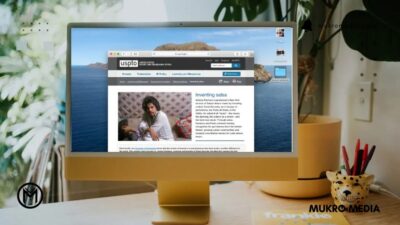
Microsoft Edge
- Buka browser Edge.
- Klik menu di pojok kanan atas.
- Temukan opsi Zoom.
- Klik tombol (-) sampai ukuran layar sesuai dengan yang kamu inginkan.
Google Chrome
- Jalankan aplikasi Google Chrome.
- Klik ikon menu di pojok kanan atas.
- Cari menu Zoom, dan klik tombol (minus) untuk memperkecil ukuran layar.
- Lihat angka persentase untuk menyesuaikan sesuai kebutuhan.
Mozilla Firefox
- Buka browser Mozilla Firefox.
- Klik ikon menu pada browser.
- gulir ke bawah hingga menemukan menu Zoom.
- Tekan tombol (minus) untuk menyesuaikan tampilan.
Penutup
Itulah cara mengecilkan tampilan layar komputer atau laptop. Kamu bisa memilih cara yang mudah, yang kami sampaikan diatas. Dengan tampilan layar yang lebih pas, kamu bisa bekerja lebih nyaman dan efisien.






